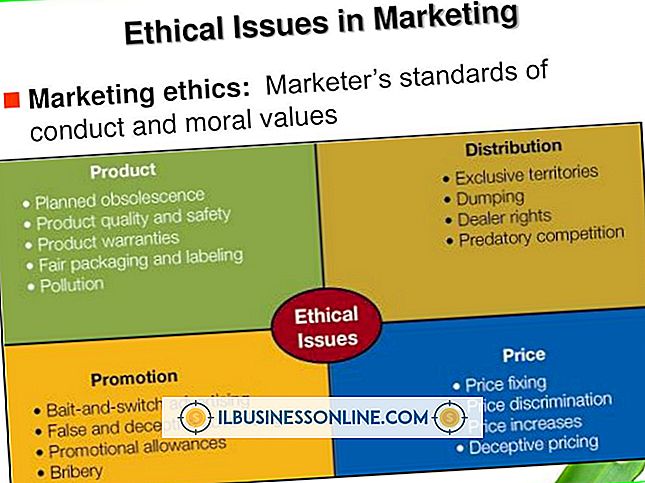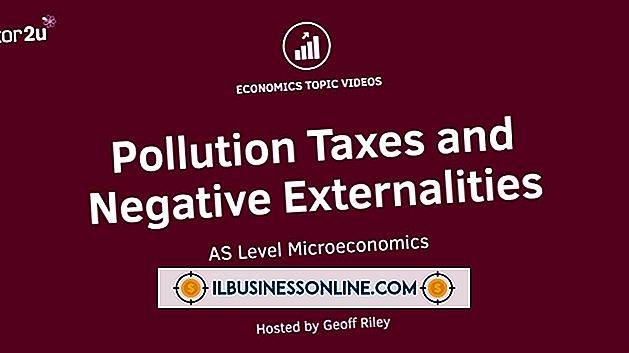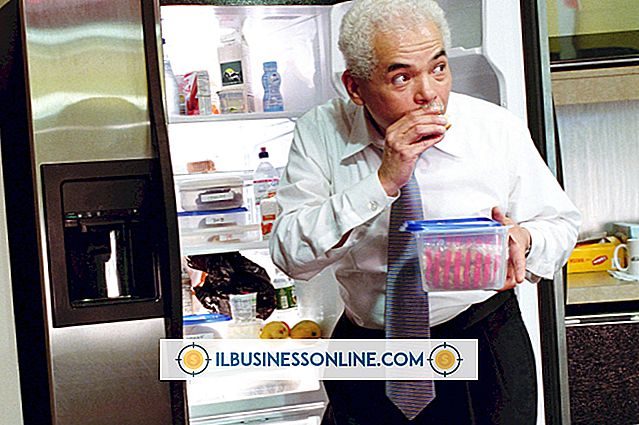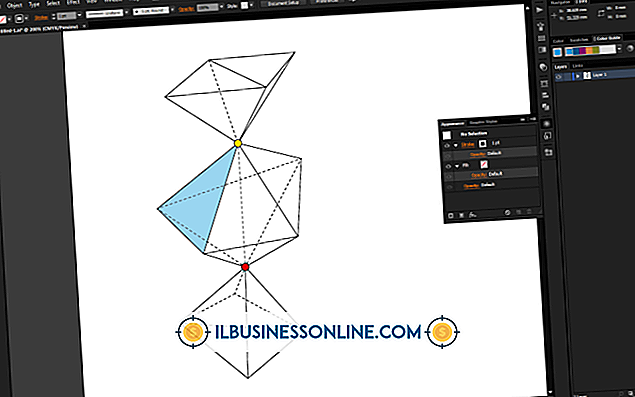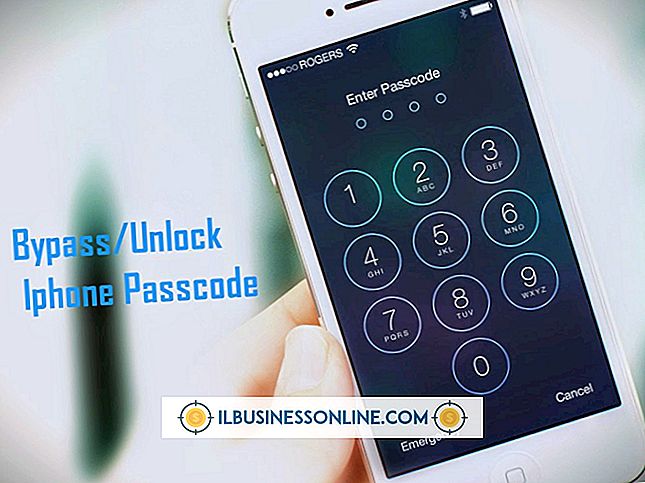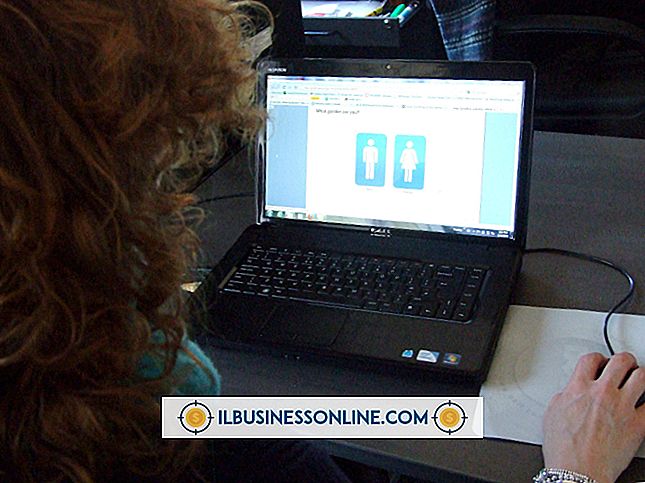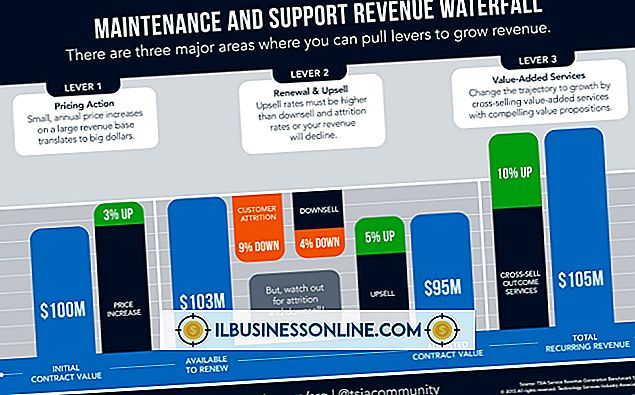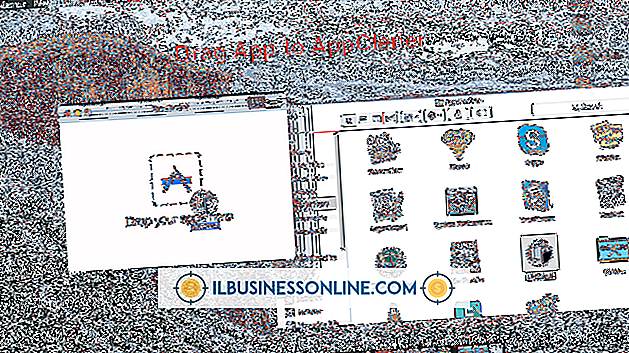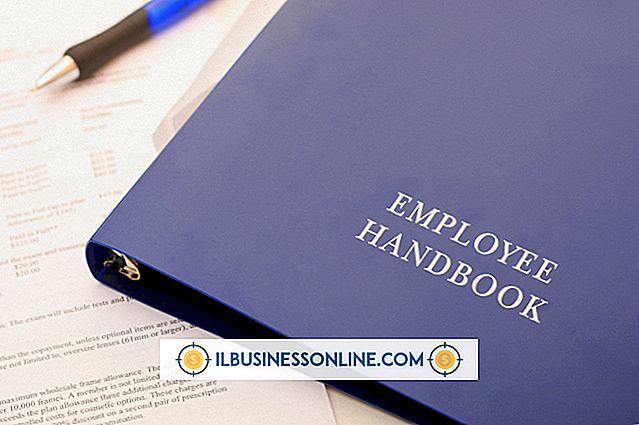Sådan aktiveres Windows Script Host

Windows Script Host, eller WSH, letter udførelsen af scripts på din computer som VB eller Java. Som standard aktiveret WSH systemadministratorer at automatisere et antal processer på et Windows-system via scripts, som f.eks. Kortlægningsnetværksdrev og tilsluttende printere. Da nogle scripts, som dem, der er hostet på internet-tilgængelige rogue-servere, udgør en betydelig trussel, kan administratorer (i ekstreme tilfælde) deaktivere WSH ved at tilføje en post til Windows-registreringsdatabasen. Hvis du vil aktivere WSH igen, skal du slette denne post.
1.
Log ind på Windows ved hjælp af en administratorkonto. Hvis WSH blev deaktiveret for en enkelt bruger, skal den berørte bruger logge ind med sin konto. Du skal dog indtaste dit brugernavn og adgangskode for at få adgang til Windows-registreringsdatabasen, hvis brugeren ikke er administrator.
2.
Klik på Start, skriv "regedit" (uden citater) i søgefeltet og tryk "Enter".
3.
Dobbeltklik på "HKEY_LOCAL_MACHINE | Software | Microsoft | Windows Script Host | Indstillinger. "Hvis WDS blev deaktiveret kun for den logget bruger, skal du erstatte" HKEY_CURRENT_USER "til" HKEY_LOCAL_MACHINE. "
4.
Højreklik på "Indstillinger" og klik på "Eksporter". Dette vil gøre det muligt for dig at oprette en sikkerhedskopi af nøglen lige i tilfælde.
5.
Vælg en placering for backup-registreringsfilen og klik på "Gem".
6.
Højreklik på den "Aktiverede" DWORD-værdi til højre og klik på "Slet." Luk Registreringseditor.
Tip
- Hvis fjernbetjeningstjenesten kører på den berørte computer, kan du muligvis få adgang til computerens registreringsdatabase fra en anden maskine, hvis du kender computernavnet. Dette er især nyttigt, hvis en medarbejder bruger computeren, og du ikke vil forstyrre ham. For at få adgang til et fjernregister, skal du åbne Registreringseditor, klikke på "File", vælge "Connect Network Registry", indtast computerens navn og klik på "OK".
Advarsel
- At foretage ændringer i Windows-registreringsdatabasen er altid risikabelt. Gør altid en sikkerhedskopi, inden du ændrer noget.